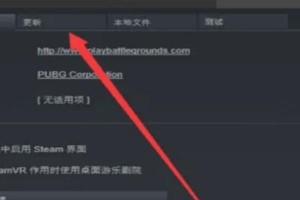亲爱的电脑迷们,你是否曾在电脑里发现了一个神秘的隐藏硬盘分区,却怎么也找不到它的踪迹呢?别急,今天就来教你几招,让你的隐藏硬盘分区重见天日,让你和它来个亲密接触!
一、磁盘管理工具大显神通
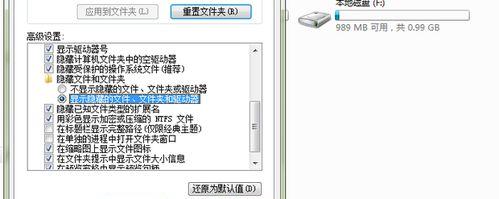
1. 打开电脑,右键点击“此电脑”,选择“管理”。
2. 在弹出的窗口中,找到并点击“磁盘管理”。
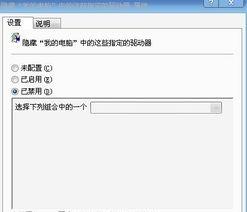
3. 仔细观察磁盘管理窗口,你会看到所有的磁盘和分区,包括那些隐藏的宝贝。
4. 选中你想要显示的隐藏分区,右键点击,选择“更改驱动器号和路径”。
5. 在弹出的窗口中,点击“添加”按钮,然后为分区分配一个新的盘符。
6. 点击“确定”后,你会发现文件资源管理器中重新显示了这个隐藏的硬盘分区。
二、命令提示符(CMD)也能搞定
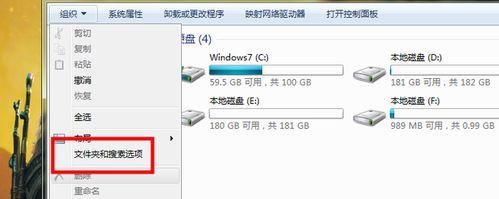
1. 按下Windows键 R,输入“cmd”并按回车,打开命令提示符。
2. 在命令提示符中输入“diskpart”并按回车,进入diskpart工具。
3. 输入“list volume”并按回车,查看当前所有磁盘分区列表,找到被隐藏的磁盘卷号。
4. 输入“select volume X”(将X替换为卷号),选择要显示的卷。
5. 输入“detail volume”查看详细信息,确认无误后,输入“set volume X active”(将X替换为卷号),激活分区。
6. 输入“assign”并按回车,为分区分配一个新的盘符。
三、注册表编辑器也能帮上忙
1. 按下Windows键 R,输入“regedit”并按回车,打开注册表编辑器。
2. 在注册表编辑器中,找到以下路径:HKEY_CURRENT_USER\\Software\\Microsoft\\Windows\\CurrentVersion\\Policies\\Explorer。
3. 在右侧窗口中,新建一个二进制值,命名为“NoDrives”。
4. 双击“NoDrives”,将值设置为“00 00 00 00”(不带空格)。
5. 关闭注册表编辑器,重启电脑,隐藏的硬盘分区就会显示出来。
四、组策略编辑器也能派上用场
1. 按下Windows键 R,输入“gpedit.msc”并按回车,打开组策略编辑器。
2. 在组策略编辑器中,找到以下路径:计算机配置\\管理模板\\系统。
3. 在右侧窗口中,找到“隐藏‘我的电脑’中的这些指定”策略,双击打开。
4. 在“设置”选项卡中,选择“已启用”,然后在“指定隐藏的驱动器”列表中,选择你想要隐藏的驱动器。
5. 点击“确定”并重启电脑,隐藏的硬盘分区就会消失。
五、注意事项
1. 在进行以上操作之前,请确保备份重要数据,以免误操作导致数据丢失。
2. 修改注册表和组策略可能会影响系统的稳定性,请谨慎操作。
3. 如果你不确定如何操作,可以寻求专业人士的帮助。
现在,你已经学会了如何显示隐藏的硬盘分区,快来试试吧!相信你的电脑一定会变得更加有趣和实用!